迅捷pdf编辑器中打开PDF文件添加页眉页脚的操作教程
时间:2022-10-26 16:53
这期教程是为各位讲解迅捷pdf编辑器中打开PDF文件添加页眉页脚的详细步骤,感兴趣的就赶紧去下文学习下吧,相信你们会喜欢。
迅捷pdf编辑器中打开PDF文件添加页眉页脚的操作教程

我们先打开迅捷pdf编辑器软件,打开软件之后,点击“文件”里的“打开”选项,将需要添加页面页脚的PDF文件打开。
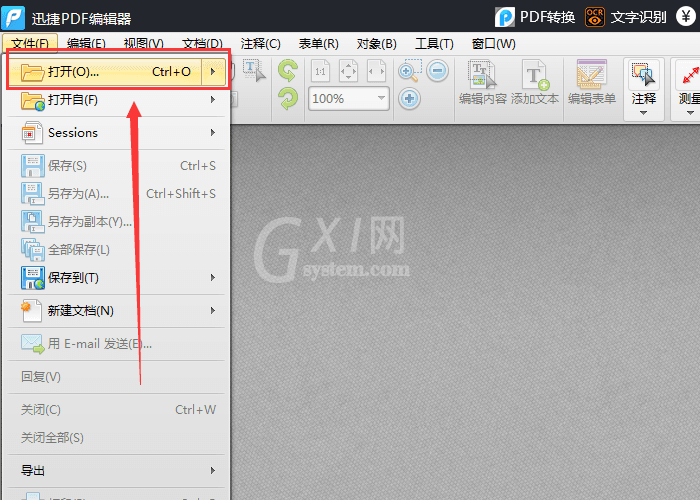
这时打开PDF文件后,点击界面里的“文档”选项,然后选择“页眉页脚”里的“添加”功能,进行页眉页脚添加操作。
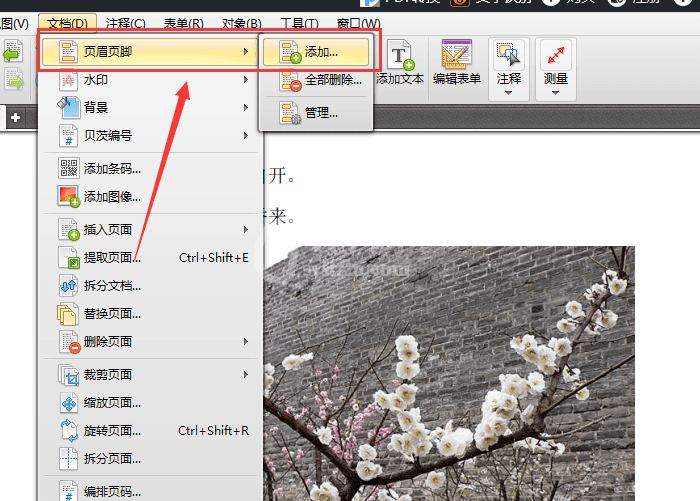
接着我们打开页面页脚界面之后,如果想要添加日期,那么点击“插入日期”选项,将日期插入到想要插入的文本框内。如果想要插入页码,那么点击“插入页码”按钮进行插入。
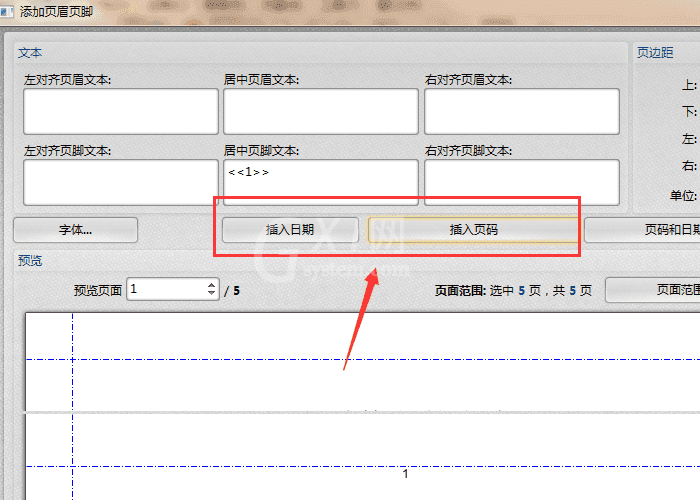
页眉页脚添加完成后,点击“确定”选项,即可完成添加页眉页脚操作。
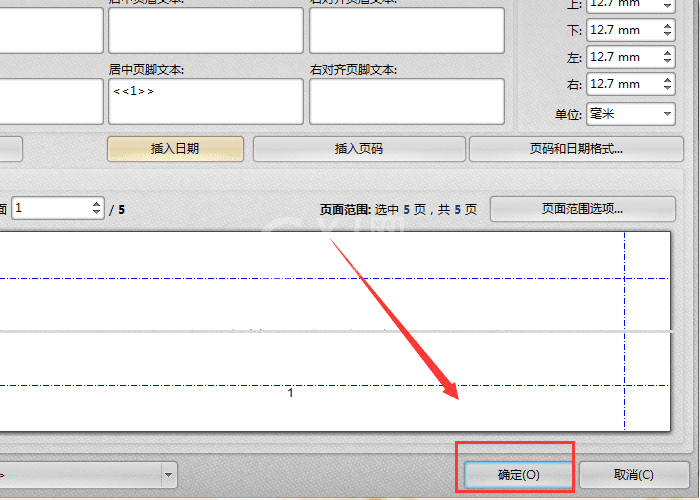
看完了上文为各位讲述的迅捷pdf编辑器中打开PDF文件添加页眉页脚的具体操作流程,你们是不是都学会了呀!



























